笔记本分辨率怎么调,小编教你怎么调节笔记本分辨率
- 分类:教程 回答于: 2018年01月09日 10:03:39
其实电脑无论是笔记本还是台式,大家都希望在浏览网页的时候有一个舒适的眼界,对笔记本有资深的用户就知道,显示器可显示的像素越多,画面就越精细,同样的屏幕区域内能显示的信息也越多。而用户是否有对使用的笔记本的分辨率不合适而苦恼呢?没关系,小编就给大家带来了调节笔记本分辨率的操作了。
笔记本的使用,最主要的面对的是电脑的屏幕,如果笔记本电脑的屏幕分辨率如何不调到适合自己的高度的时候是会伤到眼睛的,那么,笔记本分辨率怎么调节?这都是作为一个合格的使用所具备的知识了,下面,小编就来跟大家分享调节笔记本分辨率的操作方法了。
笔记本分辨率怎么调
首先右键点击桌面,在右键菜单中直接显示了屏幕分辨率的选项

调节分辨率图-1
分辨率的选项,点击一下这个选项,上面默认显示的数值是你现在的屏幕的分辨率。
点击之后出现了一系列的设置选项,其中有一个推荐的选项,可以装将滑块调节到这个地方试试看。
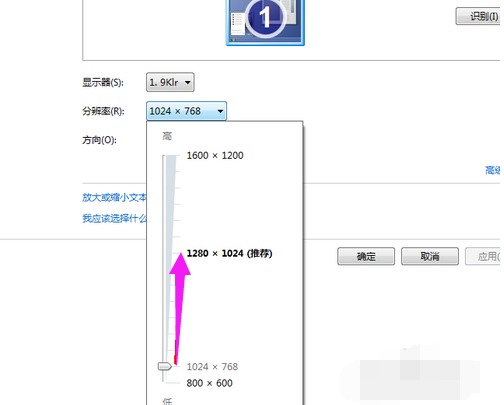
调节分辨率图-2
调节之后点击确定按钮,如果显示器是crt显示器,则需要调节一下刷新率,
还是在此页面,点击高级设置选项。
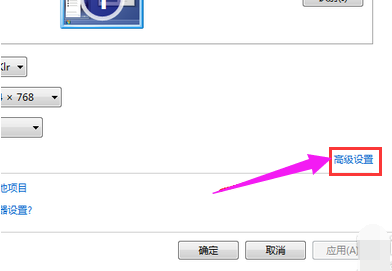
调节分辨率图-3
在高级设置的选项页面中,默认显示的栏是适配器一栏,在适配器的最下方,鼠标点击一下“列出所有模式”的按钮。
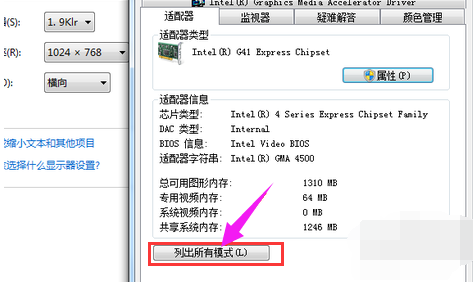
分辨率图-4
列出所有的可用的分辨率的模式,
选择刚才设置的分辨率选项,然后要注意一下后面的刷新率,crt显示器的默认刷新率为75hz,
选择这个选项,然后确定就可以了。
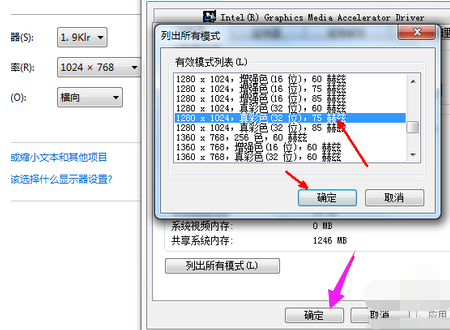
笔记本分辨图-5
以上就是调节笔记本分辨率的操作了。
 有用
26
有用
26


 小白系统
小白系统


 1000
1000 1000
1000 1000
1000 1000
1000 1000
1000 1000
1000 1000
1000 1000
1000 1000
1000 1000
1000猜您喜欢
- [qq截屏]:快速捕捉精彩瞬间,轻松分享互..2024/01/20
- 映美打印机常见故障解析与维护技巧指..2024/08/24
- 电脑开机自动安装垃圾软件怎么办的解..2021/08/23
- 初学者如何用Snapseed快速提升照片质..2024/10/13
- 如何制作精美贺卡2023/11/20
- 网线接法详解,轻松学会正确连接网线..2023/11/14
相关推荐
- "驱动精灵:让电脑运行更顺畅"..2023/05/31
- 想知道如何重装电脑2022/11/06
- 一键重装系统坏处有哪些?2016/10/28
- win7在线重装系统图文教程2016/11/15
- win7 32位装64位安装教程2016/11/12
- 一键重装系统哪个好用分享..2022/10/26














 关注微信公众号
关注微信公众号



